Roku is een streamingdienst en gadget die weinig introductie behoeft. Een van de beste dingen is dat je met de Roku-app de stream op een smart-tv kunt bedienen of je video's kunt streamen/spiegelen. Om dingen eerder duidelijk te maken, stream je op je telefoon en kun je vanaf het apparaat naar het Roku-apparaat spiegelen.

De uitrusting die je nodig hebt, is een van de Roku-streamingapparaten die zijn aangesloten op je tv en de officiële Roku-app. Afgezien daarvan is het proces vrij eenvoudig en vereist het geen extra hardware zoals bijvoorbeeld Apple TV. Hoe dan ook, laten we eens kijken hoe het te doen.
Streamen/spiegelen van iPhone naar Roku
Stap 1
Eerst moet je de Roku-app downloaden en ervoor zorgen dat je Roku-apparaat is ingeschakeld en is verbonden met een wifi-netwerk. Zowel de iPhone als het Roku-apparaat moeten zich op hetzelfde wifi-netwerk bevinden. Deze stap is cruciaal, anders werkt de installatie niet.
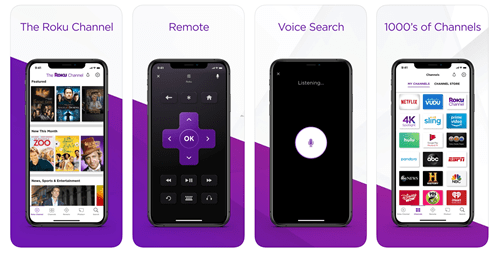
Stap 2
Als je de Roku-app al hebt geïnstalleerd, zou deze onmiddellijk op de ontvanger moeten worden opgenomen. Degenen die de app voor de eerste keer installeren, moeten een eenvoudige wizard op het scherm volgen.
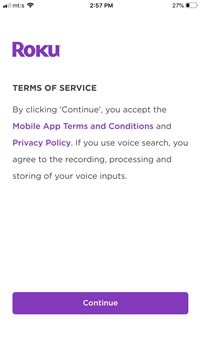
Start de Roku-app en tik op "Doorgaan" om te bevestigen dat u de voorwaarden en services accepteert. Je wordt onmiddellijk naar het koppelingsvenster gebracht en de app zal binnen een paar seconden op de Roku-ontvanger worden opgenomen.
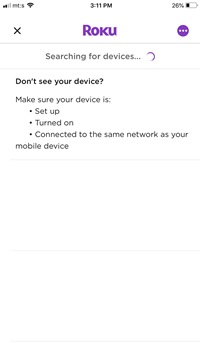
Als u niet meteen verbinding wilt maken, kunt u deze stap overslaan door op drie horizontale stippen te tikken en vervolgens "Handmatig verbinden" te selecteren in het pop-upvenster.
Stap 3
Ervan uitgaande dat je de app en de ontvanger hebt gekoppeld, is dit het moment om te beginnen met streamen. Start het hoofdvenster van Roku (in de app) en er is een klein pictogram "Foto's +" onderaan, tik erop. Het volgende venster bevat muziek-, video- en fotomappen.
Selecteer de videomap en je wordt naar de camerarol van je iPhone gebracht. Kies een van de video's, druk op afspelen en de video start op je tv.
De Screensaver-functie
Een heel cool ding is dat je een screensaver van je afbeeldingen kunt maken en deze naar een tv kunt streamen. Dit is bijvoorbeeld een makkelijke manier om vakantiefoto's aan je vrienden te laten zien.
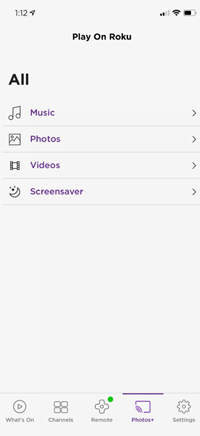
Stap 1
Tik in het menu Foto's+ op Screensaver en tik vervolgens op Screenshots om de afbeeldingen te selecteren die u wilt gebruiken.
Stap 2
Tik op de foto's om ze te selecteren en klik op Volgende als je klaar bent. In het volgende venster kunt u de stijl en snelheid van de screensaver kiezen. Wanneer u uw voorkeuren selecteert, tikt u op "Screensaver instellen", OK om te bevestigen, en de afbeeldingen zouden op uw tv moeten beginnen te spelen.
Belangrijke notitie
Als de vorige stappen niet werken, is het mogelijk dat uw iPhone is geblokkeerd op Roku of dat schermspiegeling niet is ingeschakeld. Om het spiegelen toe te staan en het apparaat te deblokkeren, ga je naar Instellingen (op Roku), selecteer je systeem en navigeer je naar Scherm spiegelen.
Hetzelfde venster bevat het gedeelte 'Apparaten voor het spiegelen van schermen'. Als de iPhone is geblokkeerd, wordt deze weergegeven onder 'Altijd geblokkeerde apparaten'. Navigeer naar uw iPhone, selecteer deze en deblokkeer het apparaat. Je kunt dit allemaal doen met de fysieke Roku-afstandsbediening.
Streamen op iPhone
Afgezien van mirroring/streaming vanaf je iPhone, werkt de app als een onafhankelijk streamingplatform en een allesomvattende controller voor je Roku-ontvanger.
Klik op het zoekpictogram en vind je favoriete film of tv-programma. De app doorzoekt zowel betaalde als gratis kanalen en zet de inhoud snel binnen handbereik. Om een video op je iPhone te streamen, druk je op de knop Afspelen en dat is het zo'n beetje.
Als je Roku gebruikt om muziek te streamen, kun je met privé luisteren (binnen de app) het volume verhogen. Je hebt wel een koptelefoon nodig en je kunt drie van je vrienden of familieleden uitnodigen om mee te doen. Bovendien biedt de app een Roku digitale afstandsbediening.
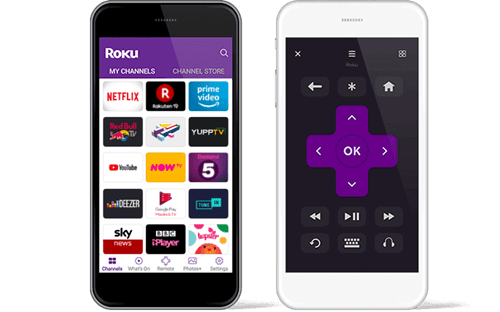
De afstandsbediening van de app heeft dezelfde knoppen als zijn fysieke tegenhanger. Het koppelt met Roku Streaming Stick of Player en er is ook een virtueel toetsenbord voor eenvoudigere navigatie.
Roku-kanaal
Vanaf begin 2019 waagde Roku zich uit de industrie voor streaming-apparaten en introduceerde het zijn eigen kanaal. Wanneer je de Roku-app installeert, staat het kanaal tot je beschikking en heb je geen extra hardware nodig om het te gebruiken.
Er is geen abonnement, maar het kanaal wordt, net als andere gratis netwerken, door advertenties ondersteund. Aan de positieve kant wordt u niet gebombardeerd door advertenties en is de inhoudsselectie moeilijk te evenaren. Er zijn meer dan 10.000 titels en 25 op abonnementen gebaseerde kanalen zoals EPIX, SHOWTIME of Stars.

Het premium-abonnement wordt geleverd met een gratis proefperiode van één maand en u krijgt een herinnering voordat de proefperiode verloopt. Al het facturatie- en abonnementsbeheer gebeurt via my.roku.com en het leuke is: je kunt beginnen met het bekijken van de inhoud op je mobiel en deze vervolgens op de tv ophalen.
Privé luisteren
Een andere uiterst handige functie van de Roku-app is de functie "privé luisteren". Hiermee kunt u verbinding maken met al uw Roku-apparaten met uw telefoon en de audio rechtstreeks afspelen in een hoofdtelefoon die op die telefoon is aangesloten. Deze functie is levensreddend in veel verschillende situaties, waardoor het gemakkelijk wordt om uw favoriete programma's en films zo hard te bekijken als u wilt zonder iemand anders te storen.
TV onderweg
Roku biedt ongetwijfeld een iPhone- en smart-tv-integratie die moeilijk te evenaren is. De service is gebruikersgericht, veelzijdig en heeft een prijs die bij de meeste budgetten past.
Welk Roku-apparaat heb je? Maak je al gebruik van de mobiele app? Deel uw ervaringen met de rest van de TJ-gemeenschap in de opmerkingen hieronder.









